POWERMILL软件在数控加工锻模中定义毛坯的技巧
Powermill中文教程全集
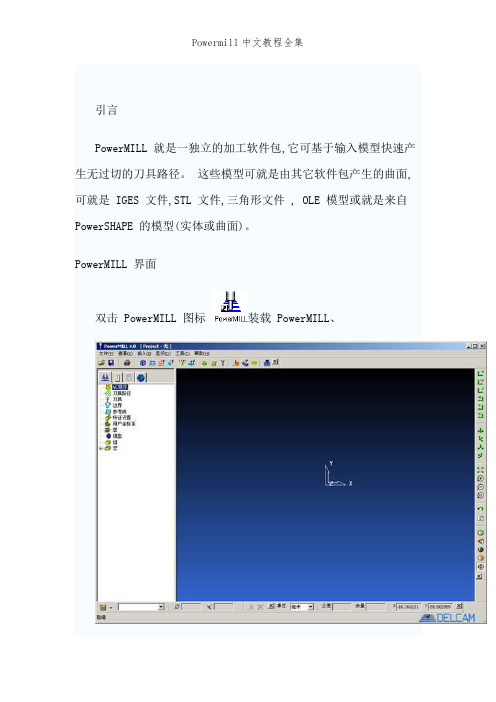
引言PowerMILL 就是一独立的加工软件包,它可基于输入模型快速产生无过切的刀具路径。
这些模型可就是由其它软件包产生的曲面,可就是 IGES 文件,STL 文件,三角形文件 , OLE 模型或就是来自PowerSHAPE 的模型(实体或曲面)。
PowerMILL 界面双击 PowerMILL 图标装载 PowerMILL、下拉菜单位于PowerMILL视窗的顶部。
将光标置于菜单上,点取左鼠标键可调出子菜单。
沿右箭头移动光标可调出更底层的菜单选项。
下图就是PowerMILL中的一些常用图标,每个图标均对应于一相应的功能。
将光标停留于图标上,将调出该图标所对应功能的简单描述(或称工具提示)。
屏幕的右边就是查瞧工具栏。
使用此工具栏中的图标可改变模型的查瞧方式。
点取不同图标后,模型将以不同的查瞧方式显示在屏幕上,世界坐标系也将显示在视窗或图形的中央。
鼠标键在PowerMILL中,鼠标的三个按键分别有其不同的功用。
鼠标键 1: 点取与选取键使用此按键可从主菜单的下拉菜单中选取选项,填写表格,选取几何元素。
鼠标键 2: 动态键放大与缩小: - 同时按下CTRL键与鼠标键2,上下移动鼠标,可放大或缩小视图。
平移模型: -同时按下SHIFT键与鼠标键2,移动鼠标,可将模型按鼠标移动方向平移。
方框放大-同时按下 Ctrl 与 shift 键以及鼠标中键,画出一个方框,可放大方框所包含的区域。
旋转模型-按下并保持鼠标中键,移动鼠标,于就是屏幕上出现一跟踪球,模型可绕跟踪球中心旋转。
旋转查瞧-动态旋转查瞧并快速释放鼠标键即可进行动态旋转查瞧。
移动鼠标键的速度越快,旋转速度就越快。
此功能的缺省设置为关。
· 从主菜单的工具菜单中选取选项,打开选项表格,在表格中点取查瞧标签并点取旋转查瞧选项,可打开旋转查瞧功能。
鼠标键 3: 特殊菜单及 PowerMILL 浏览器选项键按下此按键后将调出一个新的菜单,菜单的内容取决于光标所处位置。
POWERMILL简单使用方法

POWERMILL简单使用方法2010-11-27 22:39PowerMill是一个纯加工的软件,不具备造型的能力。
所以它默认保存的只是运行状态文件。
同样在打开旧文件的时候,也要分两步来做:1,打开项目;2,输入模型。
加工的第一步当然是要定义毛胚、快进高度、起始点、默认连接这几项是贯穿整个加工过程的基本设置。
粗加工在powermill中被称为区域清除。
区域清除的方式有三种:1.平行:效率最高的一种,适合大刀具大范围形状不太复杂的模型。
2.偏置:安全系数最高的方式;抬刀次数较少,自动进行圆滑过渡;适合小刀快走的高速加工。
3.轮廓:感觉和精加工方式的等高没什么区别,操作起来不如等高灵活。
Z轴下切的方式有三种:1.下切:适合无封闭型腔的模型2.斜向3.预钻孔:无法从毛胚外下刀时,用此选项:向方式又有斜向与螺旋之分在加工参数设好以后,再进行分层。
模型中如果有平面,分层时要献应用平面选项,然后再分层。
通常的分层方式是,下切步距。
根据材料刀具机床策略选择合适的下切步距。
注意:下切步距不能大于“快进高度”栏里的“开始z高度”计算,生成路径。
不满意可以改变参数重算。
只要不改分层高度,算起来很快。
powermill的计算是在内存中进行的,这样也算是优化系统内存吧。
将光标显示为刀具,检查一下看什么地方没加工到(刀进不去),为下一步二次开粗做好准备。
这个方法也不能100%全看到加工不到的地方啊,如我用一把30R5大的刀开完粗后。
跟住用什么样的方法清掉上一把刀的余量呢?根据30R5的刀和你本工步的刀,算出残料边界,下边怎么做不要我说了吧。
主要可分为开粗加工-(半精加工)-精加工●开粗加工PowerMILL提供了开粗加工的三种方法,其中用得最多的是偏置区域清除模型加工。
根据粗加工的特点,对高速加工在切削用量选择上的原则应是“浅切深、快进给”。
对刀具的要求,根据模型形状和尺寸综合考虑,应尽可能选用大直径的刀具。
开粗加工中特别要注意设定毛坯在X、Y、Z三方向的尺寸,据工件的加工要求以“切削路径的刀具中心线不离开毛坯界限”作为原则来决定毛坯的设置。
powermill软件操作使用教程-11_PROJ
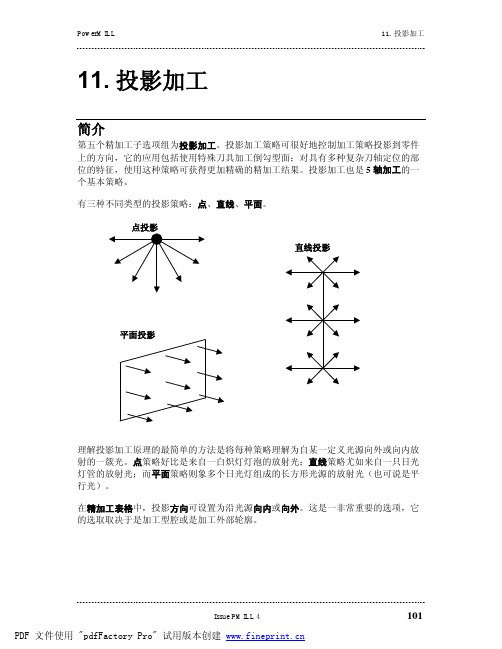
点投影直线投影11. 投影加工简介第五个精加工子选项组为投影加工。
投影加工策略可很好地控制加工策略投影到零件上的方向,它的应用包括使用特殊刀具加工倒勾型面;对具有多种复杂刀轴定位的部位的特征,使用这种策略可获得更加精确的精加工结果。
投影加工也是5 轴加工的一个基本策略。
有三种不同类型的投影策略:点、直线、平面。
理解投影加工原理的最简单的方法是将每种策略理解为自某一定义光源向外或向内放射的一簇光。
点策略好比是来自一白炽灯灯泡的放射光;直线策略尤如来自一只日光灯管的放射光;而平面策略则象多个日光灯组成的长方形光源的放射光(也可说是平行光)。
在精加工表格中,投影方向可设置为沿光源向内或向外。
这是一非常重要的选项,它的选取取决于是加工型腔或是加工外部轮廓。
投影加工中使用了一组角度设置,它们分别为仰角和方位角。
组合使用这两个角度可定义任意三维角度。
方位角 - 反时针绕Z 0平面的角度。
方位角左图为chamber模型,其查看方向为沿Z轴向下查看。
仰角 - 这是Z零平面向上的升角。
左图为沿X轴向下查看chamber模型的结果。
点投影范例我们将以加工一模具插入中的型腔部分来演示点投影策略功能。
•全部删除,重设表格。
•从PowerMILL_data中输入模型Projfin_model.dgk。
此模型中的某些区域尤其适合于使用投影加工技术。
•按模型尺寸计算毛坯,定义一直径为12,名称为bn12的球头刀。
•重设安全高度和刀具开始点。
•在精加工表格中选取点投影策略。
使用上面表格可进行点投影加工设置。
表格中被灰化部分不能用在此策略中。
•在原点域中输入值100 0 27。
•设置方向为向外。
•设置样式为放射。
•在行距域中输入值3。
•确认连接选项设置为开。
•点取预览按钮,预览策略。
投影将出现的区域显示在屏幕上,其情景如左图所示。
投影箭头方向为向外。
•点取应用。
刀具路径仅产生在指定区域。
•动态模拟此刀具路径,将刀具路径重新命名为lineproj-bn12。
PowerMILL-培训教程-特征设置
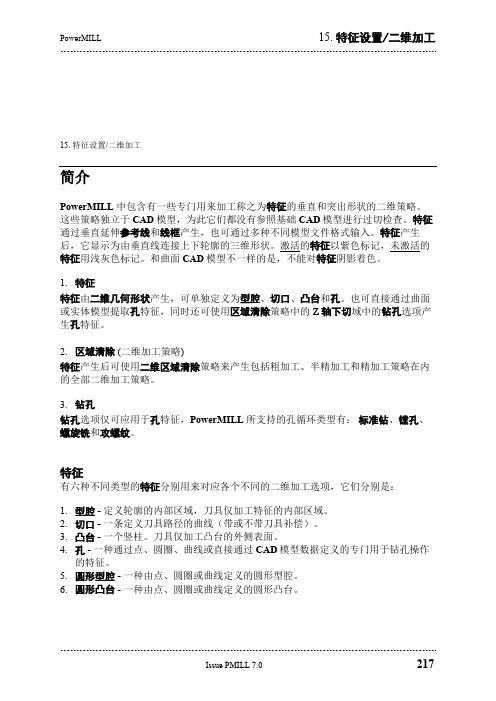
15. 特征设置/二维加工简介PowerMILL中包含有一些专门用来加工称之为特征的垂直和突出形状的二维策略。
这些策略独立于CAD模型,为此它们都没有参照基础CAD模型进行过切检查。
特征通过垂直延伸参考线和线框产生,也可通过多种不同模型文件格式输入。
特征产生后,它显示为由垂直线连接上下轮廓的三维形状。
激活的特征以紫色标记,未激活的特征用浅灰色标记。
和曲面CAD模型不一样的是,不能对特征阴影着色。
1.特征特征由二维几何形状产生,可单独定义为型腔、切口、凸台和孔。
也可直接通过曲面或实体模型提取孔特征,同时还可使用区域清除策略中的Z轴下切域中的钻孔选项产生孔特征。
2.区域清除 (二维加工策略)特征产生后可使用二维区域清除策略来产生包括粗加工、半精加工和精加工策略在内的全部二维加工策略。
3.钻孔钻孔选项仅可应用于孔特征,PowerMILL所支持的孔循环类型有:标准钻、镗孔、螺旋铣和攻螺纹。
特征有六种不同类型的特征分别用来对应各个不同的二维加工选项,它们分别是:1.型腔 -定义轮廓的内部区域,刀具仅加工特征的内部区域。
2.切口 -一条定义刀具路径的曲线(带或不带刀具补偿)。
3.凸台 -一个竖柱。
刀具仅加工凸台的外侧表面。
4.孔 -一种通过点、圆圈、曲线或直接通过CAD模型数据定义的专门用于钻孔操作的特征。
5.圆形型腔 - 一种由点、圆圈或曲线定义的圆形型腔。
6.圆形凸台 - 一种由点、圆圈或曲线定义的圆形凸台。
Issue PMILL 7.0 217218Issue PMILL 7.0可直接将包含圆圈/曲线对或是圆柱体曲面的二维数据(如 dxf 文件) 输入到PowerMILL ,然后直接根据这些数据定义孔特征,这样省去了手工输入坐标值的麻烦,避免手工操作产生错误的可能性。
通过线框产生特征钻孔特征产生∙ 全部删除并重设表格。
∙ 通过范例文件输入模型 PM_holes.dgk 。
∙ 通过PowerMILL 浏览器定义一个新的特征设置。
PowerMILL软件在模具加工中的技巧

PowerMILL软件在模具加工中的技巧PowerMILL软件在模具加工中的应用技巧摘要主要阐述了使用PowerMILL软件在模具加工中的一些应用技巧,并针对转向机壳体模具加工工艺过程进行了分析。
关键词:PowerMILL软件 PowerShape Delcam Plc CAM系统PowerMILL是一种专业的数控加工编程软件,由英国Delcam Plc 公司研制开发。
它是世界上功能最强大、加工策略最丰富的数控加工编程软件体系,同时也是CAM软件技术最具代表性的,增长率最快的加工软件。
它是独立运行的、智能化程度最高的三维复杂形体加工CAM系统,它能由输入的模型快捷、准确地产生无过切粗加工和精加工路径。
这些模型可以是由其它软件产生的曲面,如IGES文件、STL 文件等,也可以是来自PowerSHAPE 的模型(实体或曲面)或Solid Edge 、SolidWorkS、UG、Pro/ENGINEER、CATIA等PART 模型。
它功能强大,易学易用,计算速度快,能最大限度地发挥CNC数控机床的效率,确保生产出高质量工模具。
下面简单阐述一下使用PowerMILL软件在模具加工中的一些应用技巧。
一、粗加工PowerMILL以其独特、高效的区域清除方法而领导区域清除加工潮流。
这种加工方法的基本特点是尽可能地保证刀具负荷的稳定,尽量减少切削方向的突然变化。
PowerMILL中所使用的粗加工策略为三维区域清除加工策略,包括偏臵区域清除模型、平行区域清除模型、轮廓区域清除模型3种方式。
其中用得最多的是偏臵区域清除模型加工。
粗加工采用偏臵加工策略,并在刀具半径的尖角处采用圆角光顺处理。
PowerMILL 的"赛车线加工"可减少任何切削方向的突然转向,生成的刀具路径非常光顺,这样就大大减少切削速度的突然变化,保持均匀的加速度,同时最大程度减少刀具磨损和机床主轴的切削压力,符合了高速加工的需求。
PowerMILL技巧

PowerMILL Five Axis 3. 刀轴调整3. 5轴刀轴调整简介5轴加工时,机床主轴或工作台在做线性轴向运动的同时也同步地做回转运动。
PowerMILL提供了多个有效的刀轴调整方法和加工策略。
5轴加工可通过一次装夹加工完毕使用3轴加工需多次装夹才能加工的零件。
使用5轴控制器可重新调整定位刀具,以加工沿Z轴无法直接加工的陡峭表面或是倒勾形面区域。
5轴加工时,除进行常规的过切检查外,系统还提供了多个额外选项,确保不同策略间机床、主轴或刀具不和加工零件发生碰撞。
任何情况下都必须对产生的路径进行十分仔细的直观检查。
5轴刀轴调整和加工选项PowerMILL刀轴的缺省设置为供3轴加工使用的垂直选项,其它选项仅对具有多轴授权的用户有效。
刀轴方向表格可通过点击主工具栏中的刀轴图标调出,也可直接从支持5轴加工的加工策略表格中调出。
注:某些策略在使用球头刀或球形刀具时仅支持多轴刀轴调整。
Issue PMILL 10 Five Axis 3.13. 刀轴调整PowerMILL Five Axis前倾\侧倾前倾角为刀具沿刀具路径方向的给定角度;侧倾角为和刀具路径方向垂直方向的给定角度。
如果这两个角度的设置均为零,则刀具方向将为刀具路径的法向。
刀具路径的法向为刀具路径产生过程中将其投影到曲面数据上时的方向。
对参考线精加工而言,此方向始终为垂直的;对投影精加工而言,其方向随局部投影方向的改变而改变。
• 删除全部并重设表格。
• 产生一毛坯并严格按照下图手工输入相应值。
• 重设快进高度和开始点和结束点表格。
• 右击浏览器中的模型选项,从弹出菜单选取产生平面-自毛坯,在Z高度为0处产生一平面。
• 产生一直径为5,长度为25的球头刀BN5。
• 产生一平行精加工策略,设置公差为0.02,余量为0,行距为5,角度为0,样式-双向,短连接-掠过,并将该刀具路径重新命名为Raster Vertical。
• 应用并取消表格。
• 动态仿真刀具路径。
powermill软件操作使用教程-14_BOUN
• 点取应用按钮,产生残留边界。 • 接受表格。
计算后的边界区域代表那些使用 16mm 的球头刀 无法加工到而 6mm 球头刀可加工到的区域。
• 激活刀具 bn6。 • 产生一角度为 45 度,行距为 1mm,样式为双向连接的平行精加工刀具路 径。
练习 • 使用同样的残留边界产生一三维偏置刀具路径。
130
Issue PMILL 4
PDF 文件使用 "pdfFactory Pro" 试用版本创建
PowerMILL
14. 边界
浅滩边界
这种类型的边界取自由模型上的上限角和下限角所定义的模型区域。区分模型上的陡 峭和浅滩区域后,可使用不同的策略对相应的区域进行加工。
• 从文件菜单中选取全部删除,从工具菜单中选取重设表格。 • 通过文件 è 范例打开模型 cowling.dgk。 • 按模型尺寸定义毛坯。 • 重设快进高度和刀具开始点。 • 产生一直径为 16 的球头刀 bn16。 • 右击浏览器中的边界目录,从弹出菜单中选取定义边界 > 浅滩。
于是浅滩边界表格出现在屏幕上。使用此表格可定下用左鼠标键在屏幕上勾画出一和下图相似的边 界。
边界点以蓝色点标识,点间以白色的直线连接。
• 接受边界勾画表格(点取接受后边界将自动闭合)。 • 打开精加工表格,选取最佳等高精加工选项。 • 选取边界 1。
如果使用了此边界选项,刀具路径将按在 此选取的边界剪裁。
Issue PMILL 4
14. 边界
PowerMILL
勾画边界
此选项使用勾画工具,通过输入点而产生出边界段。可使用左鼠标键通过在屏幕上点 取来产生点,也可通过表格中的 XYZ 坐标输入表格输入相应的 XYZ 坐标值来产生 点。这种方法可将新的边界段添加到当前边界中。
powermill教程02-加工设置
powermill教程02-加⼯设置2. 加⼯设置产⽣⼑具路径前的准备⼯作下⾯概括了产⽣⼑具路径前需进⾏的⼀些基本设置步骤。
实际产⽣⼑具路径前,最好是尽可能多地花⼀点时间仔细研究模型,以对加⼯模型有⼀个全⾯了解。
PowerMILL提供了专门的测量⼯具来测量模型中间隙和内部半径。
也可使⽤系统所提供的多种阴影⽅法快速、直观地获取有关模型最⼩半径和拔模⾓的信息。
如果输⼊的模型⽅向不对,则可使⽤PowerMILL提供的移动和旋转⼯具来重新定向模型,使其位于正确的位置。
随后的章节中将会介绍上述的⼀些⽅法。
下⾯列出了在使⽤PowerMILL产⽣任何⼑具路径前需进⾏的⼀些基本准备⼯作以及应基本遵循的准备⼯作次序。
1.装载模型到 PowerMILL2. 查看模型3. 如果需要,绕激活⽤户坐标系定位模型4. 获取模型信息,如:最⼩半径,拔模⾓等5. 测量模型6. 定义⽑坯7. 定义切削⼑具8. 设置进给率和主轴转速9. 设置快进⾼度10. 设置⼑具开始点11. 保存项⽬1. 装载模型到 PowerMILLPowerMILL提供了多个范例模型,这些范例模型保存在⽬录Examples下。
通常通过选取⽂件 > 输⼊模型选项来将模型输⼊到PowerMILL。
选取⽂件 ->范例。
PowerMILL可接受多种类型的模型。
点取对话视窗中的⽂件类型下拉列表可将所需类型的⽂件显⽰在对话视窗中。
选取⽂件speaker_core.dgk,打开模型。
从右⼿边的查看⼯具栏中点击全屏重画图标。
于是模型显⽰在 PowerMILL图形视窗中,其查看⽅向为沿Z轴向下查看。
如果不改变模型的⽅向,则这个⽅向也就是模型置于机床⼯作台加⼯的⽅向,也即模型的最长边沿Y轴⽅向。
2. 查看模型打开模型后最好从各个不同的⾓度查看模型,这样可对模型有⼀清楚的了解,知道其尺⼨和特征。
选取等轴查看 13. 使⽤⽤户坐标系定向模型我们需旋转模型,使其较低的长边和机床的正⾯对齐,也即沿X 轴。
PowerMILL教程--04加工设置详解
2. 加工设置加工设置详解详解产生刀具路径前的准备工作在上一节产生刀具路径的过程中,我们在可能的情况下都是使用的系统缺省设置值。
下面我们就来更详细地介绍加工处理。
将重点介绍:直接访问常用文件设置 定向加工工件 模型特征细节检查 刀具和夹持定义 毛坯材料定义 设置安全Z 高度直接访问常用文件设置可通过从顶部下拉菜单选取文件>输入模型选项来输入模型。
PowerMILL 提供了多个范例模型,这些范例模型位于缺省目录 Examples 中,通过输入模型表格中的图标 可访问该目录。
也可使用输入模型表格中的用户可定义按钮 和定义快速访问常用的模型。
• 从主下拉菜单选取工具 – 自定义路径。
• 选取文件对话视窗按钮1,随后选取增加路径到列表顶部图标 ,然后浏览查看:-D:\users\training\PowerMILL_Data\Models 。
•重复最后一步,但这次设置文件对话视窗按钮2,使它可直接访问:-D:\users\training \PowerMILL_Data.注:PowerMILL_Data目录位置和用户安装有关,不同用户可能安装在不同位置,上面的目录位置仅供参考。
装载模型到PowerMILL•从主下拉菜单选取文件 – 输入模型。
•使用快捷键按钮 1或浏览查看D:\users\training\PowerMILL_Data\Models注:PowerMILL可接受多种类型的模型。
点取对话视窗中的文件类型下拉列表可将所需类型的文件显示在对话视窗中。
•选取文件speaker_core.dgk, 打开模型。
•从图形视窗右手边的查看工具栏中选取从顶部查看,然后选取全屏重画图标。
于是模型显示在PowerMILL图形视窗中(如图所示),其查看方向为沿Z轴向下查看,其X轴从左到右,Y轴从下到上。
多数情况下,机床工作台的X方向尺寸要大于Y方向尺寸,因此输入模型部件的长边可能会超过工作台的Y方向行程距离限界。
PowerMILL模板使用说明
模板使用说明
1、启动主程序
2、调入需要编程的模型
3、创建毛坯
4、设置快进高度参数
5、设置开始点和结束点参数
此处设置选用第
一点安全高度
6、设置切入切出和连接
此处设置即可
7、设置余量参数
在曲面缺省栏内
填入料厚值
8、调入模板的方法
根据模型的类型调用对应的模板
9、调入模板后编程
程序视图刀具视图
所有带“—CK”的程序
均不输出,只做参考用
实际输出的程序是这一
个,Z向层切的程序
10、刀具说明
GM代表高明的意思
YW代表亚威的意思
第一次半精时使用,装两个刀片的刀具
第二次半精时使用,装精加工刀片的,但刀片已
有磨损现象
此刀具为新精加工刀片的刀具
14号刀号以后装临时刀具,
根据碰撞后的实际长度给
出,以此顺延
编程技术科
2009-9-23。
- 1、下载文档前请自行甄别文档内容的完整性,平台不提供额外的编辑、内容补充、找答案等附加服务。
- 2、"仅部分预览"的文档,不可在线预览部分如存在完整性等问题,可反馈申请退款(可完整预览的文档不适用该条件!)。
- 3、如文档侵犯您的权益,请联系客服反馈,我们会尽快为您处理(人工客服工作时间:9:00-18:30)。
POWERMILL软件在数控加工锻模中定义毛坯的技巧本文通过对POWERMILL软件数控加工锻模的毛坯定义方法的分析,总结了5种定义方法和技巧,分别应用在不同的锻造模具和不同的加工情况中,从而减少空刀,提高数控加工的效率。
在锻模加工生产中,由于锻造模具的种类不同,模块的形状各异,加工方式会有所差别,例如终锻模具是六方体,而辊锻模具是圆柱体,因此这两种模具的加工就不同;另外同种模具不同状态加工方式也是不尽相同,例如新制模具是从六面开始全部加工,而局部烧焊模具就只加工烧焊的部位。
这些模具无论是哪种状态,都是在或方或圆的毛坯材料实体的基础上加工出所需要的模具型腔。
PowerMILL软件在模拟数控加工时和实际加工一样,首先要准备一个和实际应用一样的虚拟毛坯,然后在虚拟毛坯中进行数控模拟加工。
因为加工的模具不同,毛坯的选用也不同。
为了便于定义虚拟毛坯,PowerMILL软件提供了几种虚拟毛坯定义方法,但在实际应用中,由于模具的多样化和加工的多样性,软件原有的定义方法略显不足。
通过对PowerMILL软件定义虚拟毛坯的分析,并结合实际应用,笔者开发出多种具有个性化的虚拟毛坯。
采用虚拟毛坯的方法,可以充分利用毛坯的选择来达到合理选择数控加工区域的目的,从而减少空刀,提高加工效率。
以下将详细阐述虚拟毛坯的定义方法和技巧。
一、五种基本毛坯的选择方法点击主工具栏中的毛坯定义图标,系统出现毛坯定义的对话框(图1)。
再点击“由…定义-方框”选项右侧的向下箭头,出现下拉菜单,这就是定义毛坯的五种基本方法,缺省状态是方框定义法。
系统提供的五种定义方法分别是方框、图形、三角形、边界和圆柱体,各自的使用方法略有不同,下面分别详细介绍。
1.方框毛坯的定义方法方框毛坯的定义方法是最基本、最简单的,当在PowerMILL软件中输入数字模型后,在毛坯对话框中点击“计算”选项,毛坯就自动产生了,而且这时产生的虚拟毛坯总是一个长方体,无论数字模型的形状如何,它总是最大地包容数字模型。
另一种方法就是可以在毛坯定义对话框中手动输入X、Y、Z的数值产生矩形毛坯。
虽然这个方框毛坯的产生看似简单,但在实际应用中相当灵活,可以进行各种变化,可以产生不同规格的矩形毛坯。
(1)通过选择数字模型上任意曲面产生方框毛坯。
在数字模型上选择所需要的面元素,点击毛坯产生对话框中的计算,即可以产生所要的方框毛坯,图2是只选择了锻造模具的型腔部分所产生的方框毛坯。
(2)通过更改对话框扩展区域的数值更改方框毛坯。
如果实际的毛坯比模型大,可以修改左侧对话框中扩展区域的数值来增大方框毛坯的尺寸,如图3是把对话框中毛坯扩展区改写为20mm后的方框毛坯,就是比数字模型大20毫米产生的模拟方框毛坯。
(3)通过毛坯的调节箭头更改方框毛坯。
通过计算产生和数字模型同样的方框毛坯后,点击毛坯,在毛坯的六面上产生了蓝色的双向箭头,可以任意调节箭头,更改毛坯的大小,图4就是缩小了模具锁扣处的方框毛坯,因为锁扣不用数控加工,依靠方框毛坯的调节可以任意选择加工的区域。
(4)通过以上几种方法结合使用更改方框毛坯。
上述几种方框毛坯的定义方法可以交替使用,在第一种方法的基础上也可以调节箭头,进一步缩小毛坯且X、Y、Z方向都可以任意调节。
如图5所示,如果模具局部烧焊,就只要加工局部,所以毛坯也可以通过调节只产生烧焊部位的毛坯。
2.图形毛坯的定义方法图形毛坯的方法在加工软件中不能直接使用,必须要利用DELCAM中的图形编辑模块Powershape来产生一个图形文件,并保存在计算机内,然后在PowerMILL加工中直接调入使用,因此一般只做加工的人很少使用图形毛坯的加工方法,但是这个方法也有它的特点,下面简要介绍该方法的使用,由于软件的版本的不同,这个方法也略有不同。
(1)产生图形文件。
打开Powershape软件输入模型,然后选择模型中的任意一个或几个元素,点击主工具栏中文件,选择下拉菜单中的“输出”,出现输出对话框,选择保存路径,更改保存类型和文件名后,确认即可。
如图6选择的面元素用红色标识,文件保存在桌面,文件名为图形毛坯。
图6(2)产生图形毛坯。
点击毛坯图标后产生毛坯对话框,点击“由…定义-方框”选项右侧的向下箭头,选择“图形”选项,再选择右边的文件夹图标,找到桌面保存的图形毛坯文件打开(图7),系统就产生了图形毛坯。
点击产生的图形毛坯,在Z方向出现缩放的蓝色箭头,调整箭头的方向后毛坯就在Z方向上进行缩放,如图8即是在Z值的负方向拉伸调整毛坯格后的结果。
图8笔者在此分析产生的图形毛坯:①无论所选择的图形是空间图形还是平面图形,都会产生平面的毛坯,并且是在坐标Z值的零点处产生。
②不但可以产生形状各异的毛坯,而且可以同时产生两个或多个相互独立的毛坯,这主要取决于选取的图形个数,这是方框毛坯无法达到的结果。
③毛坯的形状和所选取的图形在坐标XY平面上的投影一样,在X、Y方向上不能任意放大或缩小,只有Z值方向可以伸缩。
3.三角形毛坯的定义方法所谓的三角形毛坯定义,不是真地做成三角形状,只是一种叫法而已。
它也必须要利用DELCAM中的图形编辑模块Powershape来产生一个三角形文件保存在计算机内,然后在PowerMILL加工中调入直接使用。
下面做一个实例来具体说明三角形毛坯的用法。
图9是部分辊锻模具的三维造型,实际生产过程中,已经做成了四分之一的圆坯,加工方式是在立式数控机床上加工,为了节约加工时间,定义的毛坯要和实际相符,所以可以采用三角形毛坯定义。
该毛坯的定义方法就是根据这个已有的三维造型的外形产生一个实体,然后输出保存,如图10就是利用Powershape三维造型的方法首先产生图形,然后点击文件下拉菜单中的“输出”选项,给出保存路径,更改文件名称,找到保存类型中的“Delcam加工三角形”,确认即可。
图11就是保存的三角形毛坯。
该三角形毛坯与实际的模具形状完全吻合。
三角形文件产生后,直接调用即可。
三角形毛坯的调用方式就是点击毛坯图标后,产生毛坯对话框,再点击“由…定义”方框选项右侧的向下箭头选择三角形,选择右边的文件夹图标。
接下来找到桌面保存的三角形毛坯文件打开即可,图12就是调用产生的三角形毛坯。
应该注意的是:三角形毛坯的定义方法也可以产生任何形状的毛坯,只要做出三维造型即可,但是在使用的过程中,这个三角形毛坯文件必须保存在PowerMILL项目中,不能独立保存。
4.边界毛坯的定义方法边界毛坯非常灵活,只要边界存在,那毛坯就可以根据边界产生,然而边界产生的方法很多,可以采用DELCAM中的图形编辑模块Powershape来产生边界,也可以在PowerMILL中直接产生边界,这里不详细介绍边界产生的方法,只是介绍毛坯的产生方法。
(1)任意单个边界产生的边界毛坯。
把已经存在的某个边界激活,这时这个边界是白色的,没有激活的边界是粉色的。
如图13所示,其中白色的激活边界是个形状不规则的钩画边界。
另外粉色是模具边界、把型腔和仓部分开的边界、还有型腔中的局部边界,这些都是没有激活的边界。
任选一个边界激活后,点击毛坯图标后产生毛坯对话框,点击“由…定义-方框”选项右侧的向下箭头选择边界,边界毛坯就自然产生了,如图14所示。
边界毛坯与图形毛坯一样只能产生一个平面的毛坯,然后经过变换Z值来调节边界毛坯的Z值高度。
(2)多个边界同时产生毛坯。
因为每次只能激活一个边界,所以只能一次产生一个毛坯,为了要同时产生多个毛坯,那就要对边界进行编辑处理。
边界的合并方式是:在主屏幕左侧的资源管理器中,其中的边界下拉菜单中有四个边界(可以给边界重新命名),如图15所示。
任意合并的两个边界之间不能有交叉和重叠。
合并的步骤为:激活一个边界后,按住Ctrl键,用鼠标左键点击被合并的边界后拖到激活边界中,即可进行合并边界。
把1、2边界合并,再把4、2边界合并。
多边界毛坯产生的方法同产生一个边界毛坯的方法一样,在此不再叙述。
产生后的多个边界毛坯如图16所示,再把毛坯的Z值编辑处理后,就可以实现多个毛坯的同时加工。
三个边界合并后产生的多边界毛坯结果如图17所示。
5.圆柱体毛坯的定义方法圆柱体毛坯的产生方法有两种,一种是PowerMILL利用毛坯的定义输入必要的几何参数,计算后产生。
另一种方法就是和三角形毛坯定义方法一样,只是三角形图形是圆柱体。
下面只讲述参数计算的方法。
点击毛坯图标后产生毛坯对话框,点击“由…定义-方框”选项右侧的向下箭头,选择“圆柱体”后出现图18a所示对话框,然后填写圆柱的参数,毛坯自动产生如图18b所示的图形,接受即可。
圆柱体毛坯的参数填写很简单,要说明的是毛坯要在激活的坐标系中产生,毛坯会根据激活坐标的不同而移动,因此使用时要特别注意毛坯的移动,要控制毛坯的移动可以把对话框中的锁定按钮锁死。
这样一来,坐标的移动变换就不会引起毛坯的移动。
图19所示是一个在卧室数控铣床上加工辊锻模具的实例,在这个实例中产生的圆柱体毛坯就是利用三角形毛坯产生的。
另外,毛坯对话框下面的透明度滑块可以用来控制毛坯的阴影程度(从透明到不透明)。
二、结语毛坯的产生是POWERMILL软件加工的第一步,因此毛坯选择是否得当,是提高加工效率的关键所在。
每种NC加工软件的说明书都是一些最基本的加工方法,且是通用的加工方法。
但是在模具实际加工中,加工要求是各异的,加工方法也是千变万化的,因此实际应用中必须结合加工产品的特点,在软件的基本功能中开发出适合本产品加工的个性化加工方法,才能提高加工效率,起到事半功倍的效果。
文章来源:Powermill视频教程/。
